
Teil 2 - Einrichten des Active Directory
Nach der erfolgreichen Installation des W2k3-Servers mit den Standardvorgaben können wir nun loslegen und richten zuerst das Active Directory ein, d.h. wir stufen den Server zum Domänencontroller hoch.
Damit die Angaben übertragbar sind, hier die von mir bei der Installation vergebenen Daten:
Servername: TESTSERVER
IP-Adresse: 192.168.10.254/24
DNS-Domain: mydomain.local
NETBIOS-Domain: MYDOMAIN
Um die nachfolgenden Schritte durchzuführen, MUSS der Server über eine aktives Netzwerk-Interface verfügen!!!
Verbindet also bitte die Netzwerkkarte des Servers mit einem Hub/Switch/Router, andernfalls kann die Promotion zum DC nicht erfolgen.
Zu allererst müssen wir dem Server eine statische IP-Adresse zuordnen, diese muss natürlich zu dem IP-Segment passen, das ihr in eurem LAN verwendet; die von mir gewählten Angaben sind also entsprechend anzupassen.
Zum Vergeben einer IP-Adresse geht man wie folgt vor:
Start => Systemsteuerung => Netzwerkverbindungen => LAN-Verbindung => Rechtsklick => Eigenschaften auswählen. Es erscheint folgender Dialog:
Den Eintrag "Internetprotokoll (TCP/IP)" auswählen und auf Eigenschaften klicken, dann die Werte - entsprechend angepasst an eure Umgebung - eintragen:
Der Eintrag "Standardgateway" zeigt immer auf den Router, also euer Internetgateway. Sollte ein solches bei euch nicht vorhanden sein, lasst dieses Feld leer.
Die Dialoge bestätigt ihr alle mit OK, somit ist die Vergabe einer statischen IP-Adresse abgeschlossen.
Nun kann der Vorgang des Heraufstufens - auch Promotion genannt - angestoßen werden, dazu gibt es zwei Möglichkeiten: Die erste wäre Start => Ausführen => dcpromo => Enter, die zweite führt über den Serverkonfigurations-Assistenten, den ihr über Start => Verwaltung => Serverkonfigurations-Assistent aufrufen könnt. Im Assistenten wählt ihr dann "Funktionen hinzufügen" und landet in diesem Dialog:
"Domänencontroller (Active Directory)" markieren und auf "Weiter" klicken startet - genau wie dcpromo - den "Assistenten zum Installieren von Active Directory", dessen Willkommen-Bildschirm ihr mit "Weiter" wegklickt, ebenso wie den nächsten Dialog "Betriebssystemkompatibilität".
Im nächsten Dialog "Typ des Domänencontrollers" wählt ihr "Domänencontroller für eine neue Domäne" und bestätigt mit "Weiter". Der zweite Punkt ist zu wählen, wenn ihr bereits eine Domäne habt und einen weiteren DC installieren wollt.
Der nächste Dialog "Neue Domänenstruktur erstellen" erwartet nur eine Auswahl, ob dieser DC einer bereits bestehenden Domäne hinzugefügt werden oder aber der erste DC einer neuen Domäne werden soll. Die Auswahlmöglichkeit "Domänenstruktur in einer bestehenden Gesamtstruktur" dient zur Erstellung mehrerer Domänen innerhalb großer Organisationen - da wir uns hier mit einem Heimnetzwerk beschäftigen, kommt dies also nicht in Frage.
Der zu installierende DC ist der erste DC für eine neue Domänenstruktur, somit ist also die erste Auswahl die richtige.
Ein Klick auf "Weiter" bringt euch zum nächsten Dialog "DNS installieren oder konfigurieren". Da wir den Server mit den Standardvorgaben installiert haben, ist noch kein DNS-Server-Dienst installiert. Um die Promotion des Servers zum DC erfolgreich abzuschließen, muss die Windows Server 2003-CD im Laufwerk eingelegt sein, da der DNS-Server nun nachinstalliert wird. Entsprechend trefft ihr folgende Auswahl: "Nein, DNS auf diesem Computer installieren und konfigurieren" und klickt dann auf "Weiter".
Nun geht es um den DNS-Namen, den eure Domain erhalten soll. Solltet ihr bereits eine eigene Domain im Internet haben: Nehmt bitte NICHT den Namen eurer Domain, sondern einen anderen bzw. ändert den bestehenden Namen! Statt "maxmustermann.de" nehmt besser "maxmustermann.local"; das verhindert, dass es später zu DNS-Problemen kommt.
Gestaltet den Namen auch nicht zu kompliziert, für unser Szenario reicht ein ähnlicher Name wie angegeben völlig aus. Bestätigt auch diese Eingabe mit "Weiter", ihr kommt dann zum Dialog "NetBIOS-Domänenname". Dies ist der Domänen-Name, den ihr später in der Netzwerkumgebung sehen werdet, per default schlägt Windows den ersten Teil des DNS-Domainnamens vor. Ihr könnt den Namen ruhig ändern, NetBIOS- und DNS-Namen der Domain müssen nicht zwangsläufig gleich lauten, allerdings empfiehlt es sich in diesem Fall. Entsprechend habe ich für die Domain den Namen MYDOMAIN vergeben.
Ein Klick auf "Weiter" bringt euch zum Dialog "Datenbank- und Protokollordner". Hier könnt ihr ruhigen Gewissens die Standardeinstellungen lassen und auf "Weiter" klicken, da für eine kleine Domäne keine getrennten Speicherorte für Datenbanken und Protokollordner erforderlich sind. Diese Einstellungen ändert man eigentlich nur, wenn man Domänen mit mehreren hundert oder tausend Usern/Objekten erstellt.
Der nächste Dialog "Freigegebenes Systemvolume" schlägt per default den Pfad C:\Windows\SYSVOL vor, auch hier können die Standardeinstellungen einfach übernommen werden. In diesem Ordner werden die zu replizierenden Daten abgelegt, was wiederum nur bei mehreren DCs bzw. mehreren Domänen eine Rolle spielt. Klickt also auf "Weiter" und trefft im Dialog "Berechtigungen" die Auswahl "Nur mit Windows 2000- oder Windows Server 2003-Betriebssystemen kompatible Berechtigungen".
Hiermit legt ihr fest, dass weiter DCs bzw. Domänen mindestens auf Windows 2000 bzw. Server 2003 ausgeführt werden müssen, NT4-DCs bzw. Domänen sind nicht kompatibel. Prinzipiell für uns uninteressant, da wir ja nun mal nur einen DC haben - und der läuft ja unter Windows Server 2003. Nach dem Klick auf "Weiter" erscheint der nächste Dialog "Administratorkennwort für Verzeichnisdienste wiederherstellen". Für den Fall, dass euer DC mal defekt sein sollte und ihr ihn vom Backup wiederherstellen müsst, gibt es einen speziellen Wiederherstellungsmodus (zu erreichen mit [F8] beim Bootvorgang) - nur dafür ist dieses Kennwort, es hat nichts mit dem eigentlichen Administrator-Kennwort zu tun, das ihr bei der Installation vergeben habt. Geschickterweise würde ich allerdings hier dasselbe Kennwort wählen wie für den Administrator-Account - lässt sich einfach besser behalten.
Ein erneuter Klick auf "Weiter" bringt euch zum Zusammenfassungs-Dialog, alle benötigten Angaben sind gemacht und sollten nun noch kurz kontrolliert werden. Stimmt alles, wird mit Klick auf "Weiter" der Server zum DC hochgestuft und das Active Directory installiert.
Nach Abschluss der Promotion ist zwingend ein Neustart erforderlich. Wenn euer Server dann neu gestartet ist, werdet ihr bei der Anmeldung feststellen, dass ein weiteres Feld hinzugekommen ist: Neben Benutzername und Kennwort steht (nach Klick auf "Optionen") das Feld "Anmelden an" zur Verfügung. Hier taucht nur der NetBIOS-Name eurer Domain auf, den ihr im Assistenten eingegeben habt.
Wenn später die Clients in die Domäne eingebunden werden, wird dieses Feld auch auf den Clients zur Verfügung stehen. Während die Clients dann aber dennoch eine lokale Anmeldung erlauben, ist diese am DC nicht mehr möglich - da er ja die Domäne bereitstellt, ist nur eine Anmeldung an der Domäne möglich.
Was ist nun während der Promotion passiert?
Es wurden der DNS-Server und die entsprechende DNS-Zone für die Domain installiert, die Verzeichnisdatenbank wurde erstellt und in die vorher angegebenen Ordner gespeichert und der Server wurde zur primären Verwaltungsinstanz für die Domain gemacht, d.h. er hält ALLE Betriebsmasterfunktionen (auch FSMO genannt).
Unter Verwaltung findet ihr nun neue Einträge, z.B. "Active Directory Benutzer- und Computer" und einige mehr, in der Netzwerkumgebung sollte nun bereits der NetBIOS-Domainname auftauchen und darunter der Server mit seinem bei der Installation vergebenen Namen.
Bestenfalls sollte der Server zum Abschluss noch auf http://windowsupdate.microsoft.com mit den neuesten Patches/Updates versorgt werden.
Bevor nun die Clients im Netz in die Domäne aufgenommen werden können, beschreibt Teil 3 die Konfiguration von DNS, DHCP und WINS und erläutert, welche Einstellungen an den Clients noch getroffen werden müssen, um ein reibungsloses Zusammenspiel zwischen Server und Clients zu ermöglichen, allen Rechnern Internetzugang zu gewähren etc.



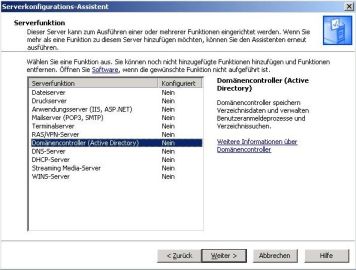
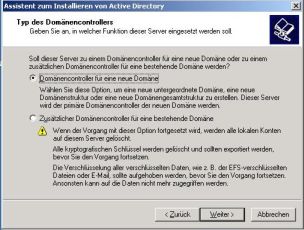
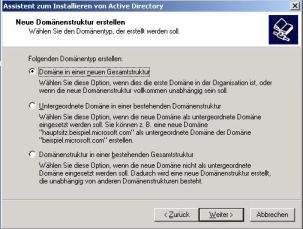
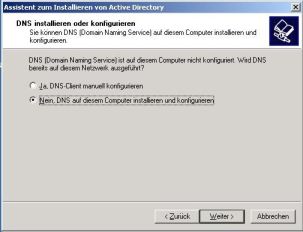
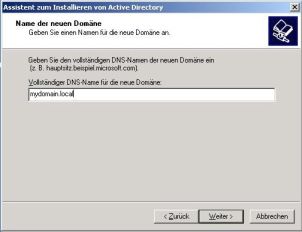
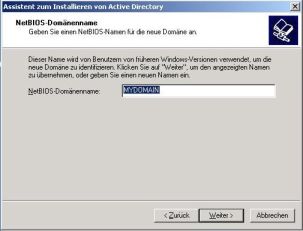
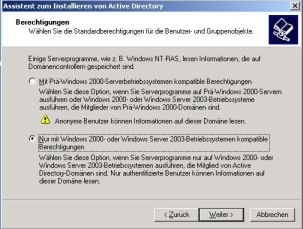

 Ø 4,15
Ø 4,15